В этой статье мы расскажем, как интегрировать с CRM телефонию. При настроенной интеграции вы сможете осуществлять и принимать звонки при помощи CRM. Данные о совершённых звонках будут сохраняться в карточках учеников и в разделе Коммуникации – Коммуникации телефонии.
Если в вашей телефонии подключена функция записи, вы сможете также прослушивать записи звонков из карточки ученика и из раздела Коммуникации телефонии.
При вызове с неизвестного номера вы сможете создать лида с этим номером телефона.
В системе можно настроить интеграцию со следующими видами телефонии: Mango, onlinePBX, UIS, Asterisk (AMI) и с сервисом «Мои звонки».
OnlinePBX/Mango/UIS - это облачные АТС. Вы можете зарегистрировать у них аккаунт, подобрать оптимальный тариф (оплата у облачных АТС ежемесячная).
Астериск - коммуникационная платформа, устанавливается на сервер вашей школы. Для подключения Астериска вам нужно привлечь соответствующего специалиста, который сможет осуществить необходимые настройки.
Мои звонки – облачный сервис для анализа звонков сотрудников через Android-телефоны.
Инструкции по настройке каждого вида телефонии:
Инструкция по осуществлению вызовов
Настройки onlinePBX
В CRM разделе Настройки – Интеграция – Телефония – OnlinePBX нужно ввести поддомен вашего аккаунта в телефонии, ваш API-ключ и обязательно поставить галочку «Использовать IP-телефонию».
Можно также установить галочку "Автосоздание лидов по входящим с неизвестных номеров" - при установленной галочке по каждому звонку с неизвестного системе номера будет всегда автоматически создаваться карточка лида.
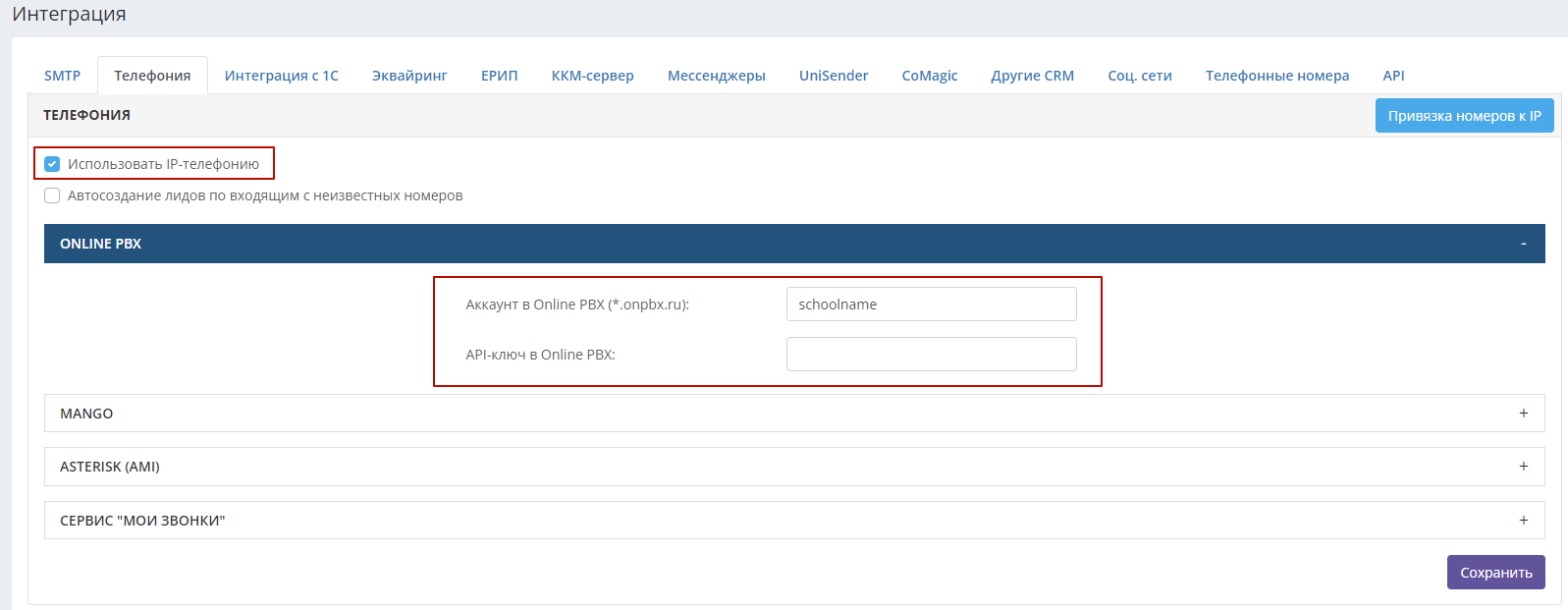
Поддомен вводится в поле «Аккаунт в Online PBX». Например, ваш аккаунт schoolname.onpbx.ru, тогда в это поле нужно ввести schoolname
API-ключ можно взять в вашем личном кабинете onlinePBX. Для этого зайдите в него, в раздел Интеграция - API:
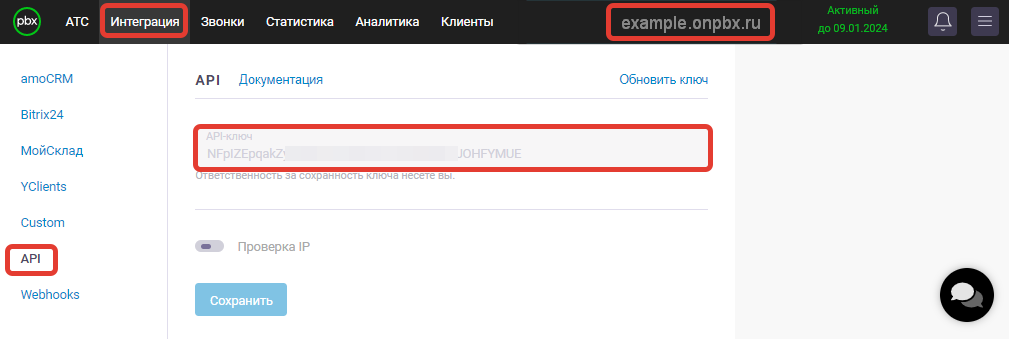
После ввода в CRM необходимых данных и установки галочки «Использовать IP-телефонию», нажмите «Сохранить».
Далее в личном кабинете onlinePBX перейдите в раздел АТС - Входящие, там нужно будет выбрать пользователя, который будет совершать звонки, и скопировать его внутренний номер:
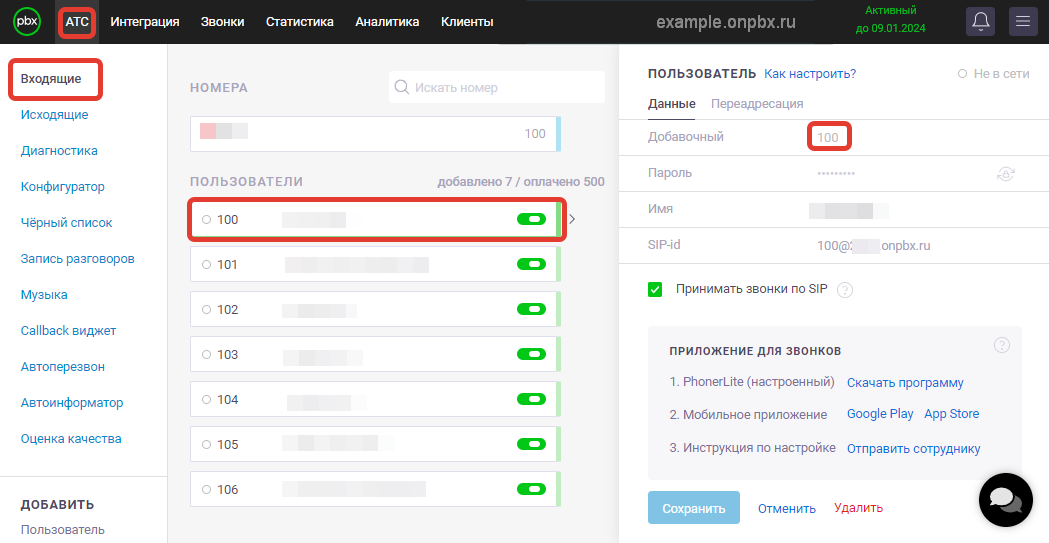
В СРМ в карточке сотрудника, который будет пользоваться телефонией, нажмите справа сверху меню «Дополнительно» - «Телефония» и вставьте полученный внутренний номер.
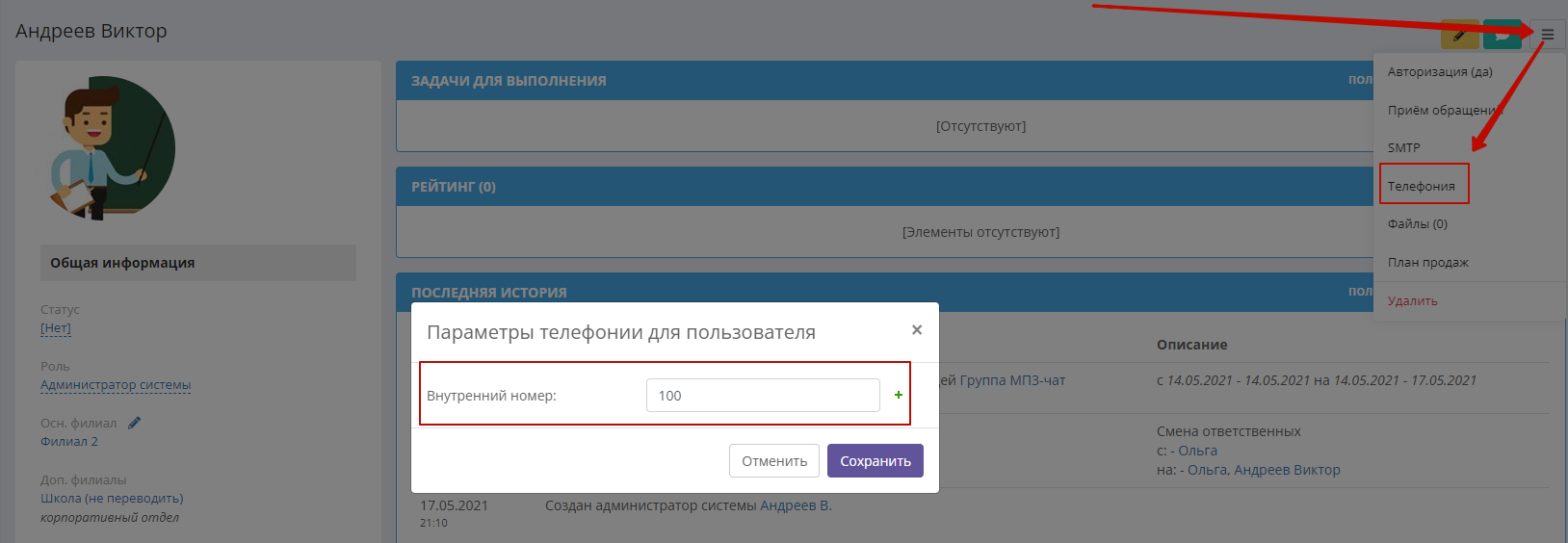
Задайте внутренние номера каждому сотруднику, который будет работать с телефонией.
Настройки Asterisk
Скачайте и установите Астериск на сервер, осуществите необходимые настройки программы при помощи специалиста.
Перейдите в CRM в раздел Настройки – Интеграция – Телефония – Asterisk (AMI). Там необходимо прописать следующие настройки.
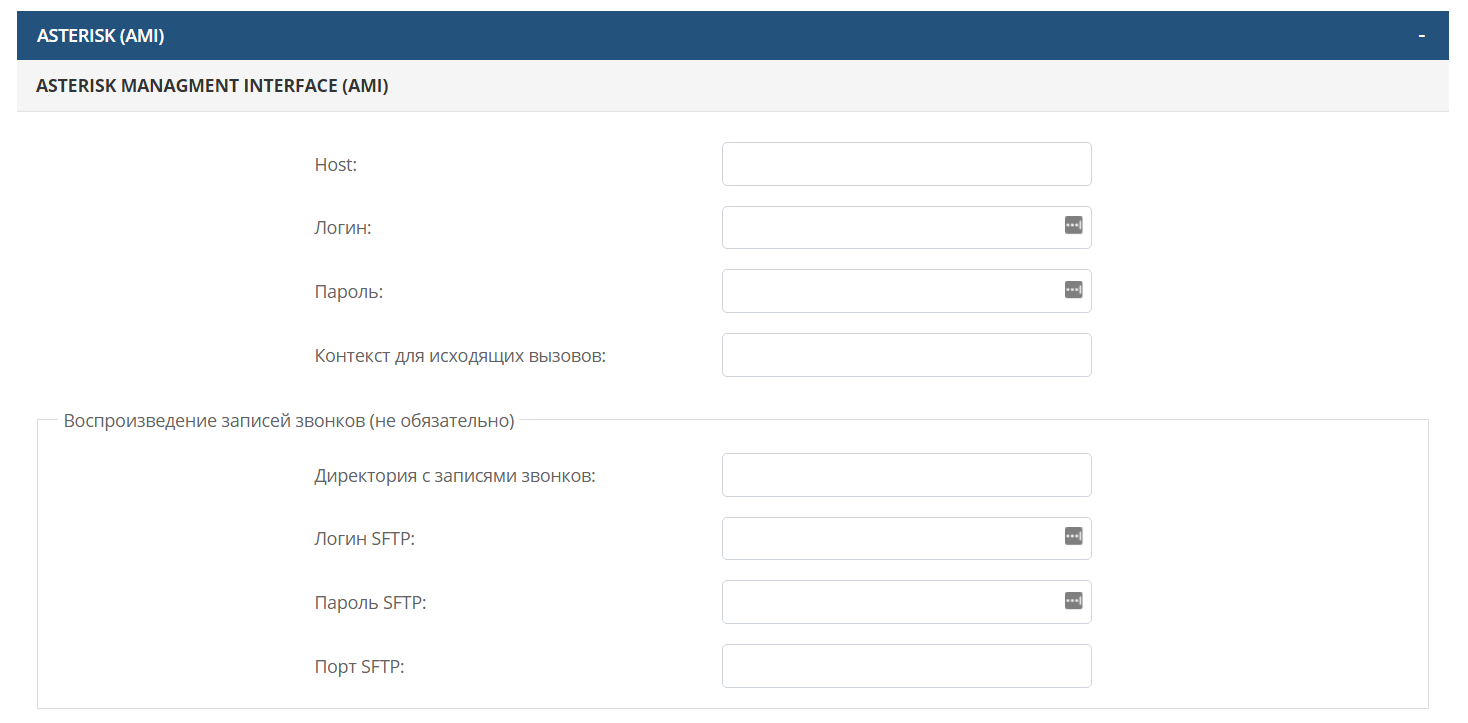
Host – IP-адрес Астериска.
Логин и пароль – это логин и пароль пользователя AMI.
Контекст для исходящих вызовов – обычно from-internal.
Если вы хотите использовать в CRM воспроизведение записей звонков, необходимо прописать директорию с записями звонков, а также данные SFTP.
Обязательно поставьте галочку «Использовать IP-телефонию» и сохраните настройки.
В карточках сотрудников откройте меню «Дополнительно» - «Телефония». Там нужно прописать их внутренние номера согласно указанным в Астериске. Важно: внутренний номер необходимо указывать с типом канала. Пример ниже:
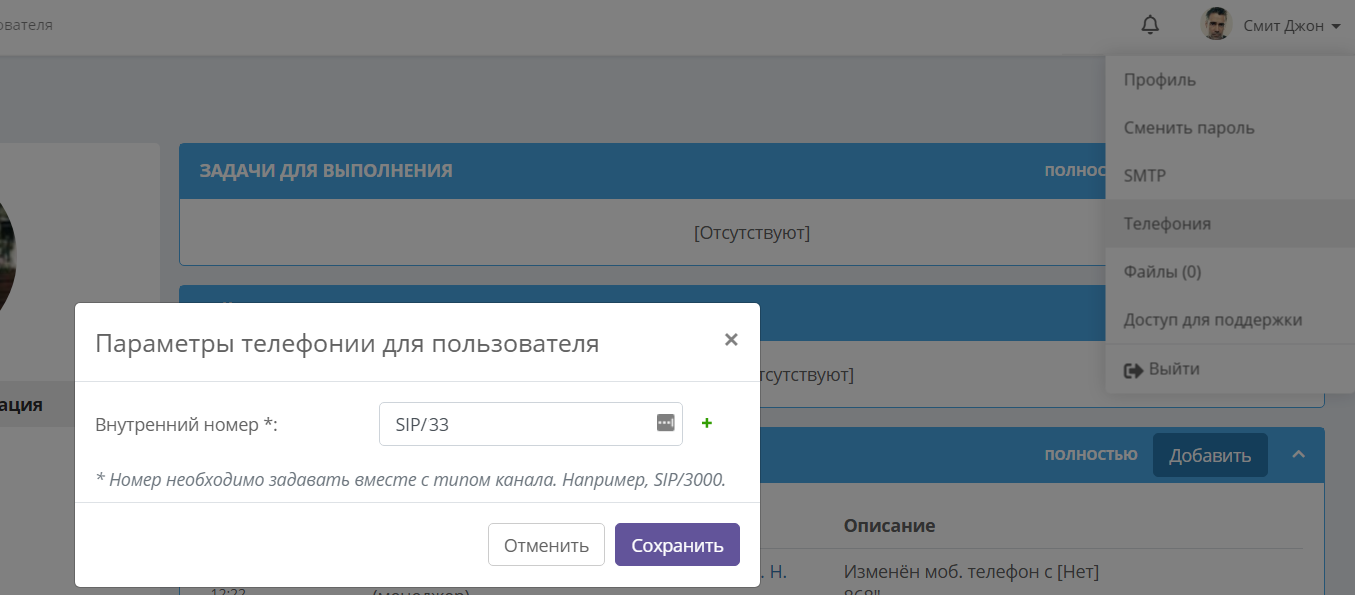
Настройки «Мои звонки»
В CRM разделе Настройки – Интеграция – Телефония – Мои звонки нужно ввести поддомен вашего аккаунта в телефонии, ваш API-ключ и обязательно поставить галочку «Использовать IP-телефонию».
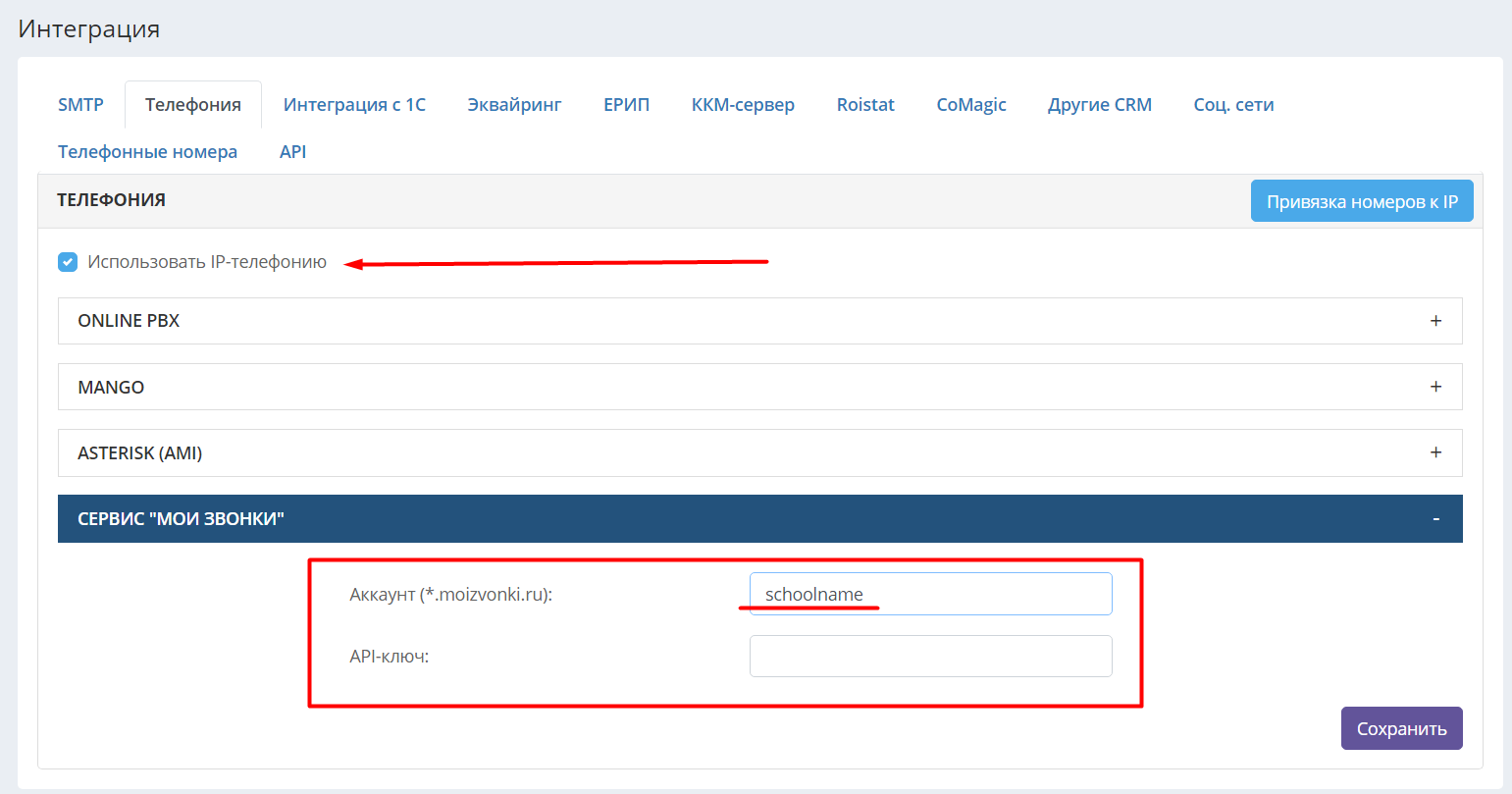
Поддомен вводится в поле «Аккаунт». Например, ваш аккаунт schoolname.moizvonki.ru, тогда в это поле нужно ввести schoolname
API-ключ можно взять в вашем личном кабинете сервиса «Мои звонки». Если у вас возникнут трудности с его поиском, обратитесь, пожалуйста, в поддержку сервиса.
После ввода в CRM необходимых данных и установки галочки «Использовать IP-телефонию», нажмите «Сохранить».
В карточках сотрудников, которые будут пользоваться телефонией, нажмите справа сверху меню «Дополнительно» - «Телефония».
И пропишите в открывшемся окне логин сотрудника (его адрес электронной почты).
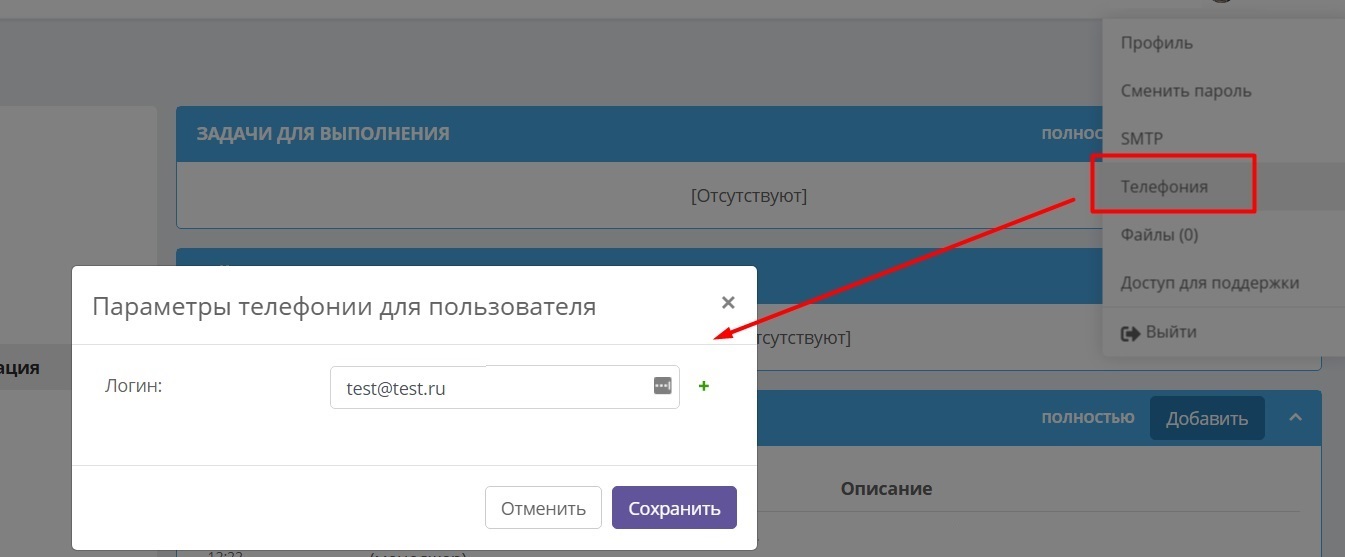
В карточках учеников и сотрудников при правильно настроенной интеграции возле номеров телефонов появятся значки трубок.
Правила пользования телефонией для осуществления исходящего вызова
1. Трубка на софтфоне лежит.
2. Нажмите на кнопку трубки в CRM.
3. Звонит софтфон.
4. Снимите трубку на софтфоне - идёт вызов к абоненту - появляется окно вызова в CRM.
5. Происходит разговор.
6. Положите трубку на софтфоне или в CRM - не важно.
Если у вас вместо софтфона телефонный аппарат, порядок остаётся таким же.
